Ertu að skrá þig inn í tölvupóst eða Teams á vinnustað, og færð tilkynninguna „More information required“ eða “Improve your sign-ins”?
Microsoft hefur lagt til að fólk sé með app til að samþykkja auðkenningar inn í Microsoft umhverfi (Teams, tölvupóst ofl.), Margir treysta á að fá kóða í skilaboðum/sms, en appið „Microsoft Authenticator“ leysir sms leiðina af hólmi. Þetta kemur í kjölfar þess að svikahrappar geta gabbað sms kóða upp úr fólki og brotist inn í sms fjarskiptakerfi, og komast þannig yfir aðganga og valda tjóni.
Fylgdu þessum leiðbeiningum til að fá uppsett Microsoft Authenticator appið í símann. Eftir það eftir það ferðu að nota app í staðin fyrir sms fyrir margþátta auðkenningu (MFA).
- Þú sérð skilaboð í tölvunni „More information required“ eða “Improve your sign-ins”. Veldu “Next”
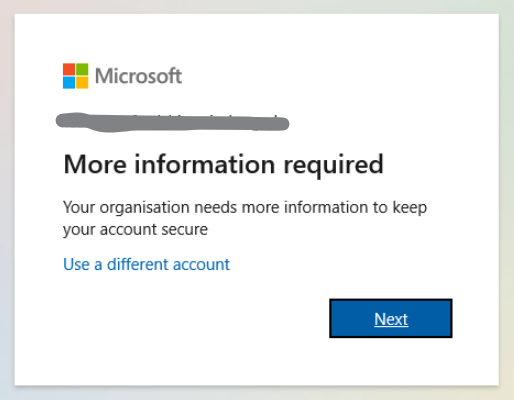
2. Nú tekur þú upp farsímann og ferð í Play store eða App store og sækir appið Microsoft Authenticator í símann þinn.
Svona lítur appið út í Play Store í Samsung síma. Það lítur eins eða svipað út í App store fyrir iPhone síma:
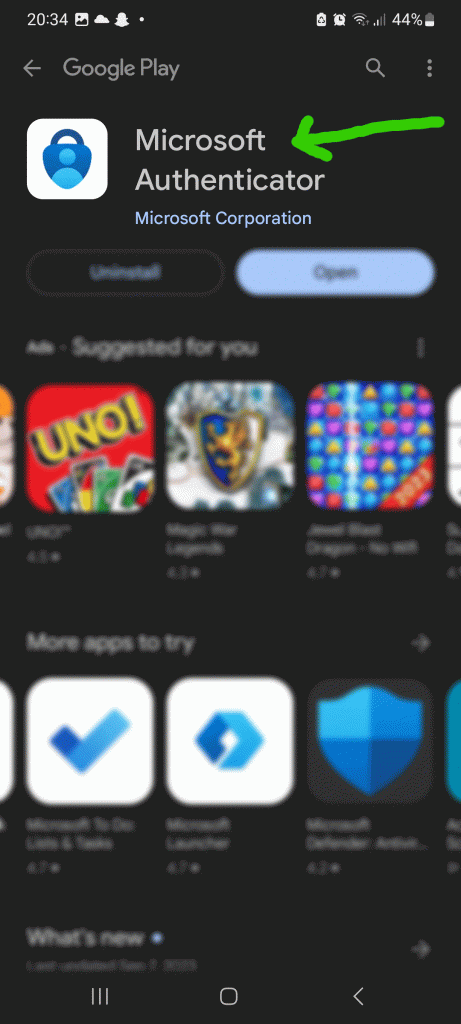
3. Þegar þú hefur sett inn appið í símann smelliru á “Next” í tölvunni. Ath. þessar leiðbeiningar virka ekki vel ef þú ert ekki við tölvu heldur einungis með símann. Ef meldingin „More information required“ eða „Improve your sign-ins“ kemur í símanum, getur þú valið möguleikann „Not now“. Þá færðu að fresta þessu, en ég mæli með að fara í tölvu og skrá sig inn á vinnupóstinn, og gá hvort þú fáir meldinguna líka þar. Þar auðveldara að komast í gegnum þessa uppsetningu.
Passaðu vel að leyfa tilkynningar/allow notifications ef Authenticator appið/síminn spyr um það. Það er mikilvægt.
Í tölvunni smellir þú á „Next“
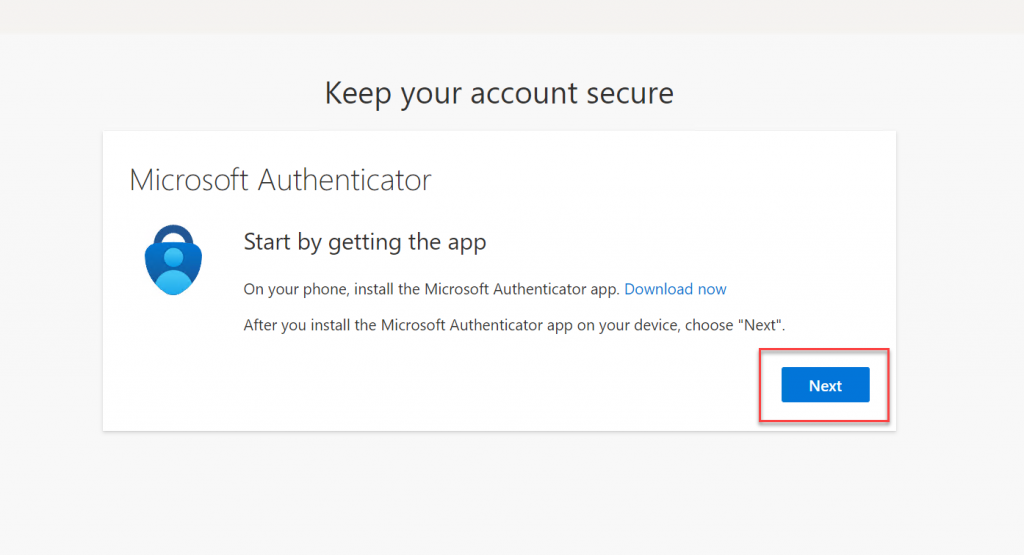
Hér fyrir neðan smellir þú einnig á „Next“.
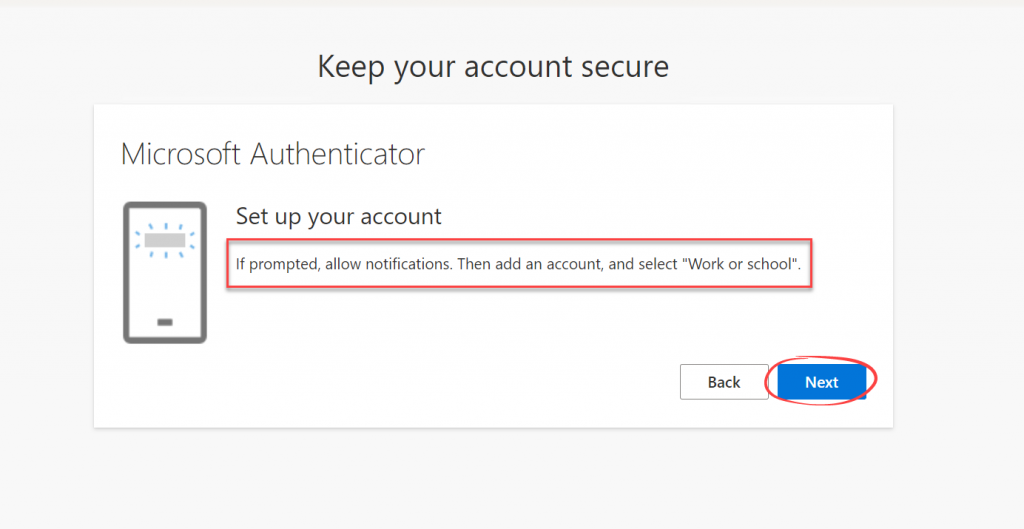
4. Í appinu í símanum, Microsoft Authenticator appinu, smellir þú á „Add account“, eða hvítan plús efst, og velur “Work or school account”, og velur síðan “Scan a QR code”. Við það kviknar á myndavélinni í símanum þínum. Þú vísar myndavélinni að QR kóða í vafranum, líkt og á myndinni hér að neðan.
Appið í símanum mun grípa QR kóðann og setja upp fyrir þig vinnustaða- eða skólaaðganginn þinn inn í Microsoft authenticator appið. Þegar þú ert búinn að skanna kóðann smellir þú á “Next” í vafranum.
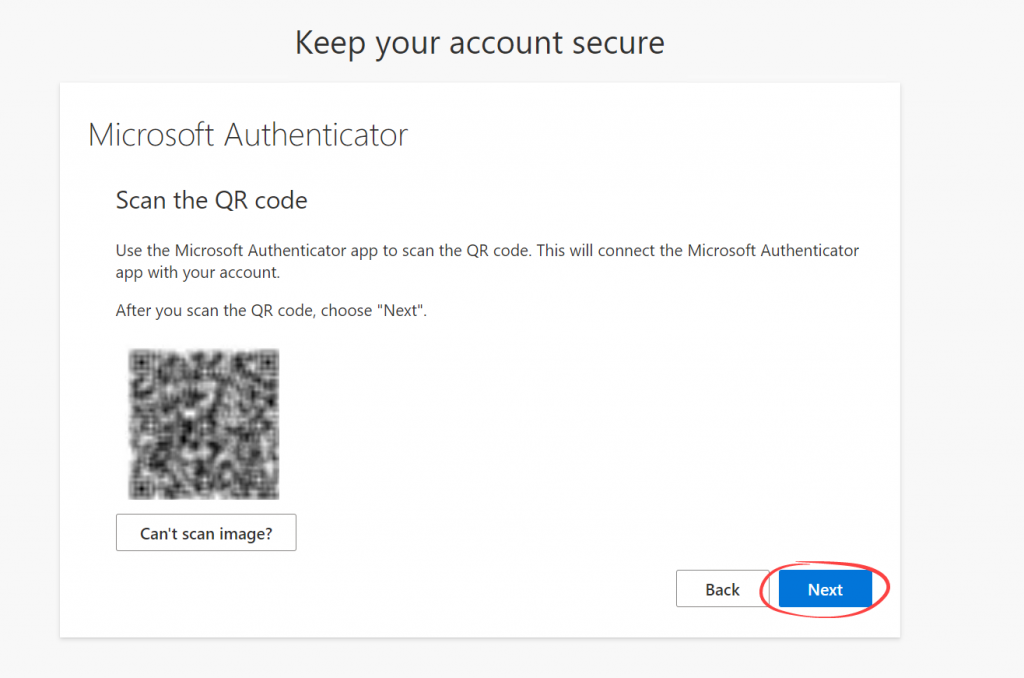
5. Núna mun Microsoft senda þér prufu tilkynningu. Vafrinn í tölvunni mun að öllum líkindum sýna þér tveggja stafa tölu, sem þú átt svo aftur að skrifa í appið í símanum. Þannig staðfestir þú við Microsoft, að þú sért sannarlega að nota aðganginn þinn en enginn annar.
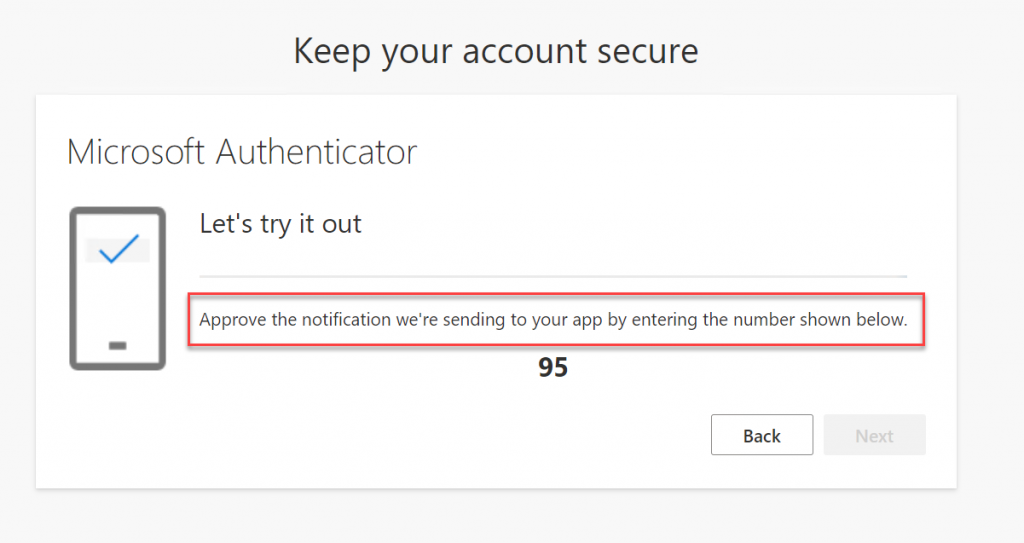
Hér smellir þú á „Next“.
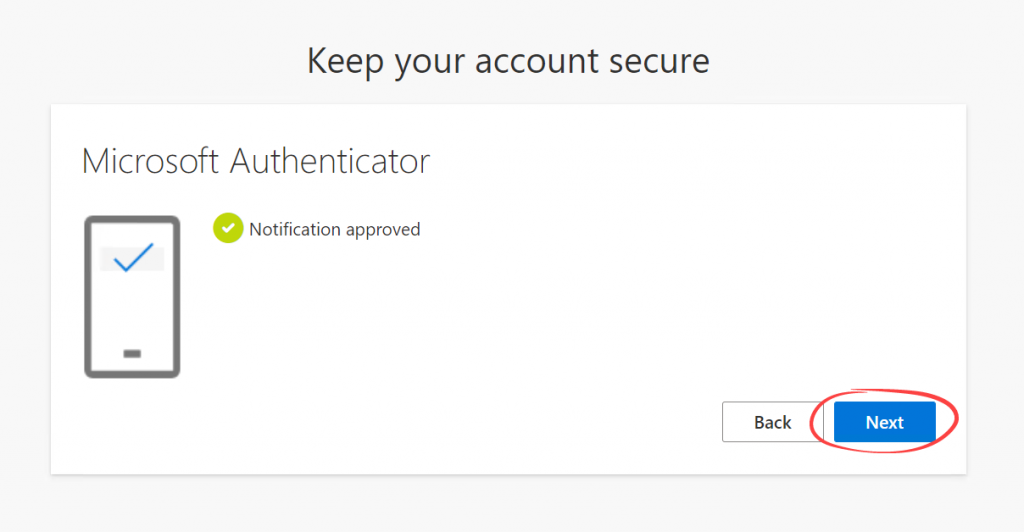
Svo smellir þú á Done, og allt á að falla í dúnalogn.
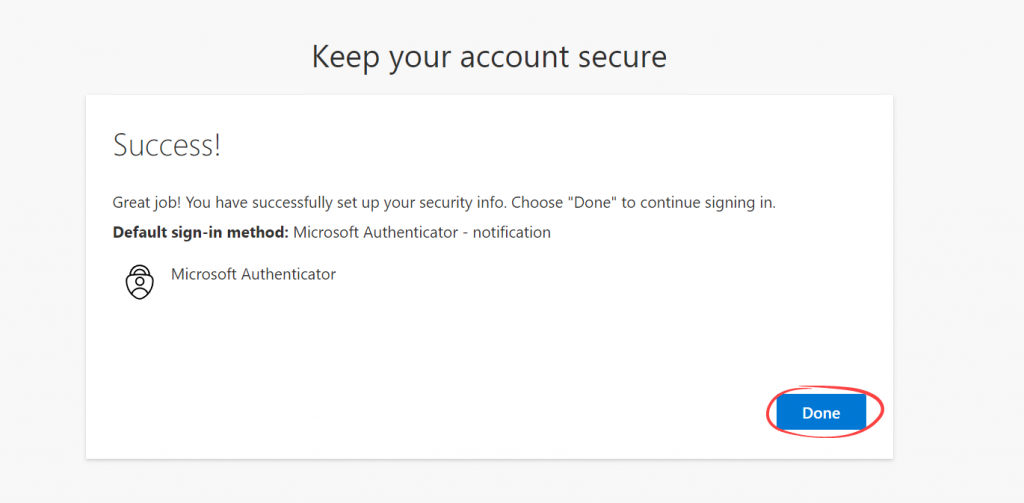
Til eru fleiri leiðir til margþátta auðkenningar, og fer það eftir stillingum hjá hverju fyrirtæki/stofnun hvernig því er háttað. Í mörgum tilfellum er enn opið fyrir þá varaleið, að fá sms eða símtal frá símsvara Microsoft.
Fyrir notendur fyrirtækja, sveitarfélaga og ríkisstofnana, þá er mjög líklegt að einnig þurfi að vera annað app í símum. Það heitir intune Company Portal. Í tilvikum þar sem þú er starfsmaður td. sveitarfélags eða ríkis, þá þarftu mjög líklega að ná í það app líka. Ekki þarf að skrá sig inn í appið intune Company Portal, eingöngu sækja það í Play store eða App store.
intune Company Portal lítur svona út í Play Store:
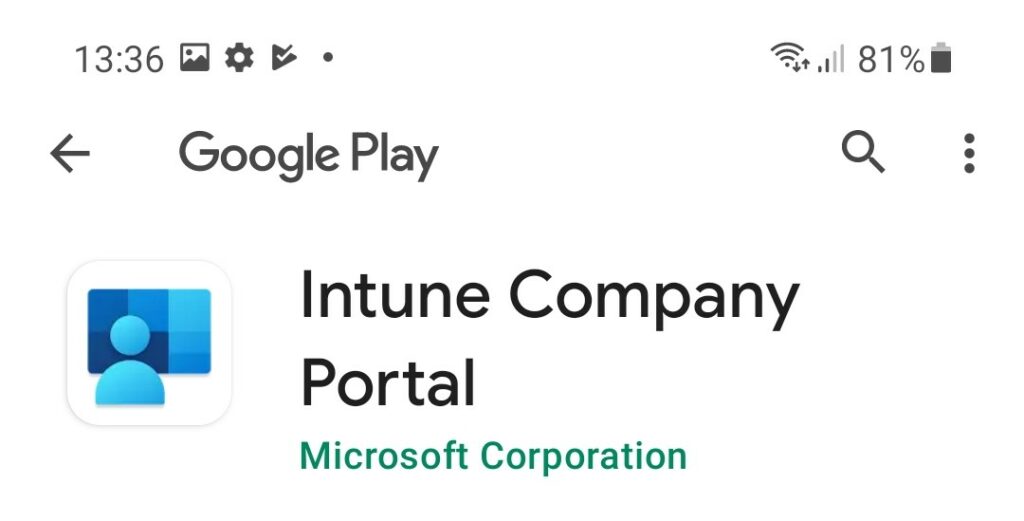
Ef þetta gengur illa, er alltaf hægt hringja í mig á skrifstofutíma í síma 6505252, eða fá aðstoð hjá öðrum.